Ha a bejelentkezési kísérlet során a Windows hosszú ideig, mondjuk 5 percig, a Kérjük, várjon a felhasználói profil szolgáltatásra üzenetet jeleníti meg, akkor ez a bejegyzés segíteni fog.
Amikor bejelentkezünk a Windows számítógépre, a Windows csatlakozik a háttérszolgáltatásokhoz. Ha ezek a szolgáltatások nem működnek, problémákat tapasztalhat a bejelentkezés során. Egyes felhasználók bejelentkezési problémáról számoltak be, amely miatt a Windows túl sokáig tart, amikor megpróbál bejelentkezni. Ez a probléma általában a Windows Server kiadásaiban fordul elő. A Windows 11/10 felhasználók azonban bejelentkezéskor is láthatják ezt az üzenetet.
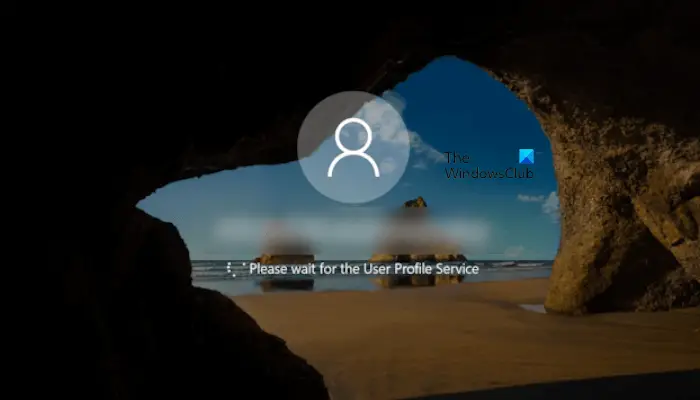
Kérjük, várjon, amíg a felhasználói profil szolgáltatás túl sokáig tart
Ha A Windows 11/10 beragadt. Várja meg a felhasználói profil szolgáltatás üzenetét, és a probléma sikeres megoldásához hajtsa végre az alábbi lépéseket.
Telepítse a Windows Update legújabb verzióját Indítsa újra a felhasználói profil szolgáltatástHozzon létre új felhasználói fiókotRégi felhasználói profilok törlése Ideiglenes fájlok és cookie-k törlése
Nézzük meg ezeket a javításokat részletesen.
1] Telepítse a legújabb Windows-frissítést
Ez a probléma akkor fordulhat elő, ha a felhasználó jelszava nem egyezik a Credential Managerben tárolt jelszóval.
A Microsoft szerint ez a probléma akkor jelentkezik, ha a Credential Manager és az átirányító (RDR) és az adatvédelmi API (DPAPI) között holtpont következik be. A következő konfigurációk is kiválthatják ezt a problémát Windows Server rendszeren:
Ha a Home mappa a DFS (elosztott fájlrendszer) elérési útra van leképezve.Ha az „Alapértelmezett társítási konfigurációs fájl beállítása” csoportházirend-objektum engedélyezve van a fájltársítási készletek.
A Microsoft kiadott egy frissítést a probléma megoldására. Ezért fontos a Windows operációs rendszer frissítése. A Windows Update telepítéséhez nyissa meg a Windows Update oldalt a Windows beállításaiban, vagy töltse le a Windows operációs rendszer verziójához elérhető frissítőcsomagokat a Microsoft letöltőközpontból.
2] Indítsa újra a Felhasználói profil szolgáltatást
Ez a szolgáltatás felelős a felhasználói profilok Windows számítógépen történő betöltéséért és eltávolításáért. Miután sikerült bejelentkeznie a rendszerébe, indítsa újra a Felhasználói profil szolgáltatást. Kövesse az alábbi lépéseket:
Nyissa meg a Windows Services Manager alkalmazást. Görgessen le, és keresse meg a Felhasználói profil szolgáltatást. Kattintson a jobb gombbal, és válassza az Újraindítás lehetőséget.
3 ] Új felhasználói fiók létrehozása
Ha a Windows Update telepítése után a probléma továbbra is fennáll, annak oka valahol máshol van. Lehetséges, hogy felhasználói fiókja sérült. Javasoljuk, hogy hozzon létre egy másik felhasználói fiókot.
Ha már létrehozott egy másik felhasználói fiókot, jelentkezzen be abba, és ellenőrizze, nem tart-e túl sokáig a Windows bejelentkezése. Új felhasználói fiók létrehozásához várjon, amíg a Windows bejelentkezik.
Ha a probléma nem szűnik meg egy másik felhasználói fiókban, akkor előfordulhat, hogy a problémát tapasztalt felhasználói fiók sérült.
4] Törölje a régit. felhasználói profilok
Egyes felhasználók úgy találták, hogy a probléma a régi felhasználói profilok miatt következett be Windows rendszerű számítógépükön. A profilok törlése megoldotta a problémát. Ha több felhasználói profilt hozott létre, törölheti azokat a felhasználói profilokat, amelyekre nincs szüksége. Ez segíthet.
Mi az a Felhasználói profil szolgáltatás?
A Felhasználói profil szolgáltatás felelős a felhasználói profilok be-és eltávolításáért. Ha ezt a szolgáltatást leállítják vagy letiltják, a felhasználók többé nem tudnak sikeresen bejelentkezni vagy kijelentkezni. Ezenkívül az alkalmazásoknak problémái lehetnek a felhasználók adatainak lekérésével.
Javítás: Felhasználói profil szolgáltatás eseményazonosítói: 1500, 1511, 1530, 1533, 1534, 1542
Hogyan javíthatom ki a felhasználói profil szolgáltatás hibáját?
A felhasználói profil szolgáltatás hibái általában a felhasználói profil szolgáltatással kapcsolatos problémák miatt fordulnak elő. Az ilyen típusú hibák kijavításához a javításokat ennek megfelelően kell alkalmazni. Például a felhasználói profilszolgáltatás sikertelen bejelentkezési hibájának kijavításához megpróbálhatja újraindítani a felhasználói profilszolgáltatást, másolni az alapértelmezett mappát egy másik számítógépről stb.
